Cum să creezi un site de comerț electronic folosind WooCommerce?
Publicat: 2021-05-17Cauți să creezi un site de comerț electronic? Un site de comerț electronic poate fi o poartă excelentă pentru a vinde produse online. Pentru magazinele locale, va fi un upgrade de nivel următor pentru afacerea lor. În timp ce pentru antreprenori, oferă o bună oportunitate de a investi într-o afacere interesantă. Dar lucrurile nu sunt atât de ușoare pe cât se spune că se realizează, iar crearea unui site web de comerț electronic poate fi o sarcină descurajantă dacă nu utilizați instrumentele potrivite. De asemenea, va trebui să pregătiți o mulțime de lucruri pentru a rula un site web pe deplin funcțional. Iată câteva dintre ele mai jos:
Alegeți platforma pentru dezvoltarea site-ului web
Primul lucru pe care trebuie să-l faceți în timp ce creați un site web este să alegeți platforma pentru dezvoltarea acestuia. Este foarte esențial să alegeți o platformă potrivită, deoarece va fi folosită pe toată durata vieții site-ului dvs.
Există diferite platforme pentru care vă puteți dezvolta site-ul de comerț electronic. Printre acestea, WordPress este cel mai popular, cu peste 33% site-uri care îl folosesc pentru dezvoltarea web. Se datorează în principal funcționalității sale flexibile și ușor de configurat și personalizat, care le permite chiar și utilizatorilor netehnici să proiecteze cu ușurință un site web uimitor în cel mai scurt timp. De asemenea, WordPress are multe plugin-uri gratuite, cum ar fi WooCommerce și Easy Digital Downloads, pentru a crea magazine online pe oricare dintre temele WordPress.
Aici, vom folosi WordPress pentru a le permite chiar și celor care nu au coduri să urmeze ghidul și să construiască un magazin de comerț electronic.
Înregistrați un nume de domeniu și alegeți un plan de găzduire
Acum că ați ales platforma pentru a vă dezvolta magazinul online, este timpul să înregistrați un nume de domeniu pentru acesta.
Un nume de domeniu este o identitate unică a site-ului web care servește drept adresă pentru vizitatori. În mod normal, proprietarul web folosește numele asociat mărcii ca nume de domeniu.
Puteți înregistra numele de domeniu de pe site-uri web precum Domain.com și GoDaddy.
După ce ați înregistrat numele de domeniu, trebuie să cumpărați o găzduire web bună pentru a aloca spațiul pentru a vă face site-ul disponibil online.
Există mai multe companii de furnizori de găzduire care oferă găzduire pentru site-uri web WordPress. Puteți consulta articolul: 10+ cei mai buni furnizori de servicii de găzduire WordPress pentru a găsi furnizorul de găzduire perfect pentru site-ul dvs. de comerț electronic.
Alegeți un șablon WordPress perfect
Acum că ați înregistrat numele de domeniu și ați achiziționat furnizorul de servicii de găzduire pentru site-ul dvs. de comerț electronic, este timpul să selectați o temă WordPress perfectă.
WordPress are un număr abundent de teme disponibile gratuit în depozitul său. Cu toate acestea, trebuie să vă asigurați că tema pe care o alegeți ar trebui să aibă toate caracteristicile și funcționalitățile necesare pentru a vă construi magazinul online. De asemenea, designul temei ar trebui să fie foarte atrăgător, deoarece joacă un rol major în menținerea clienților potențiali pe site-ul dvs.
Aici, vom folosi Meta Store pentru a vă arăta cum să creați un magazin de comerț electronic în WordPress:
Meta Store: Prezentare generală
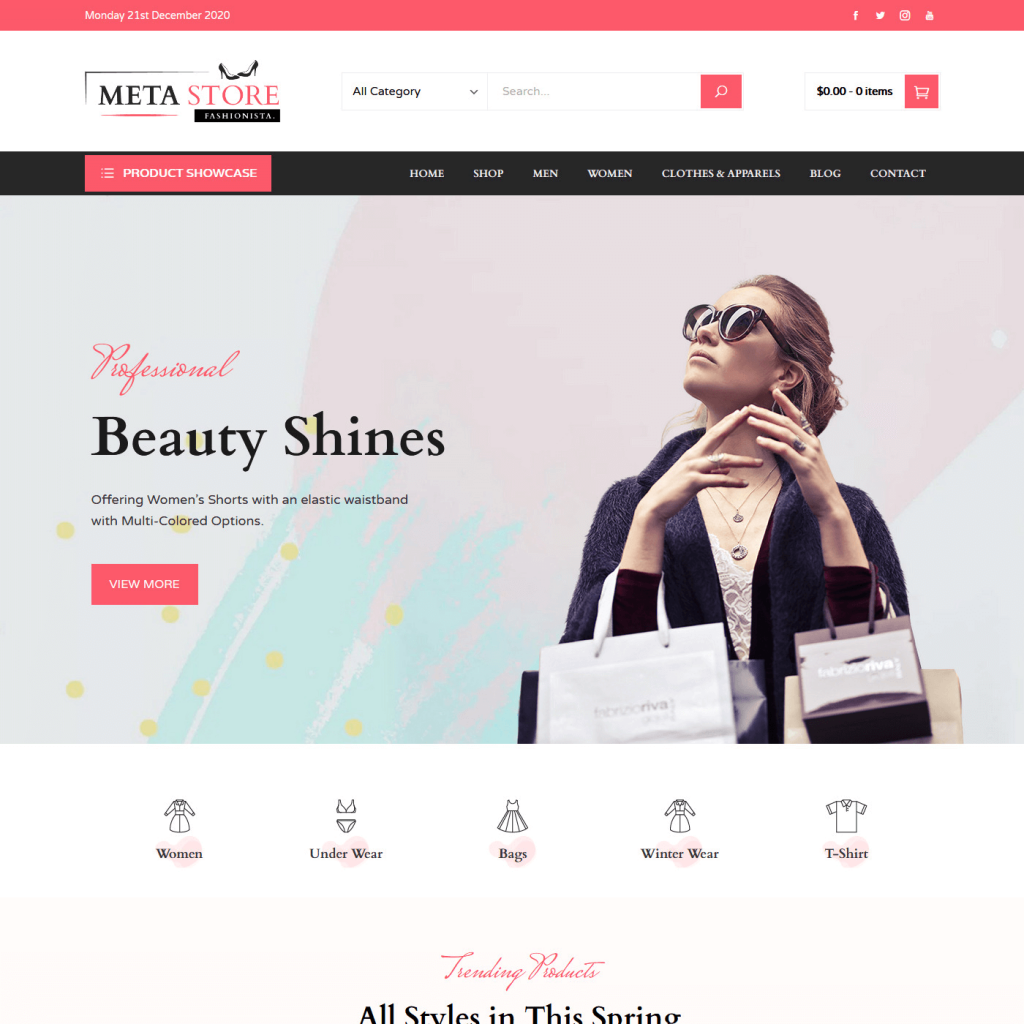
Meta Store este o temă WordPress gratuită, perfectă pentru magazinele/magazinele online. Este plin cu combinația de modele frumoase și funcționalități avansate pentru a construi site-uri web de comerț electronic spectaculoase, fără a fi nevoie să atingeți niciun cod. Tema este pe deplin bazată pe Elementor și vă permite să construiți site-ul web folosind funcționalitatea drag and drop.
Caracteristici excelente ale Meta Store:
- Demo modernă și multi-concept
- Opțiunea de culoare dinamică
- Opțiuni de căutare pe categorii
- 3 modele de antet la modă
- Aspecte perfecte pentru magazin
- Widgeturi Elementor încorporate
Crearea site-ului de comerț electronic folosind Meta Store
Pasul 1: Instalare și activare:
Primul lucru pe care trebuie să-l faceți este să descărcați Meta Store și să-l instalați pe site-ul dvs. WordPress.
Dacă întâmpinați dificultăți în timpul instalării temei WordPress, puteți consulta documentația acesteia sau puteți parcurge articolul: Cum se instalează o temă WordPress?
Odată ce tema este instalată pe site-ul dvs., activați-o.
Pasul 2: Import demonstrativ:
După cum am menționat mai sus, Meta Store vine cu o funcționalitate de importare demonstrativă cu un singur clic pentru a vă ajuta să instalați date demo pe site-ul dvs. WordPress.
Demo Import este o economie de timp real, deoarece puteți începe personalizarea aspectului demo instalat pe site-ul dvs. web. Cu toate acestea, dacă intenționați să creați site-ul web de la zero, puteți sări peste acest pas.
Pentru a instala datele demo, accesați Setările Meta Store și faceți clic pe fila Import Demo . Acolo, faceți clic pe butonul Instalare și activare de sub secțiunea Instalare Swift Demo Import.

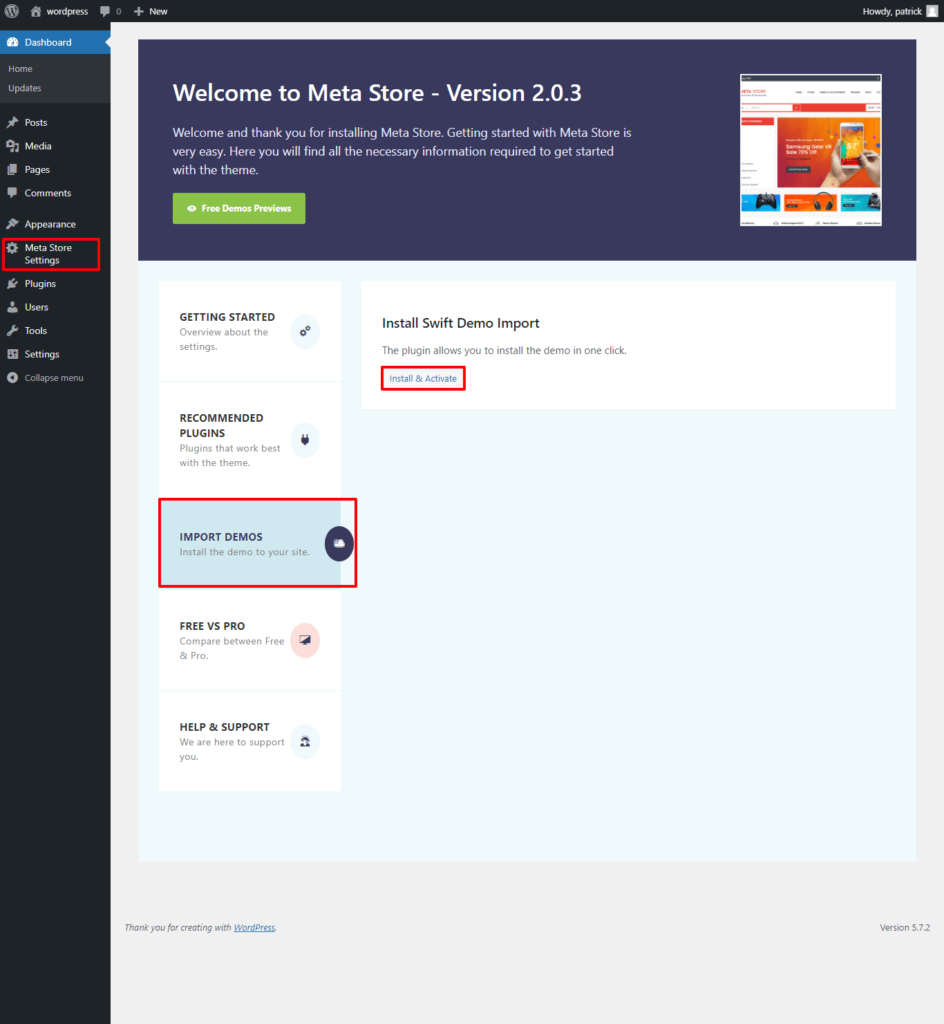
Odată ce instalarea pluginului este finalizată, faceți clic pe butonul „Vedeți toate demonstrațiile”. Acum alegeți demo-ul pe care doriți să îl instalați pe site-ul dvs. Puteți obține o previzualizare rapidă făcând clic pe butonul de previzualizare. Pentru a instala demo, faceți clic pe butonul „ Instalare ”.
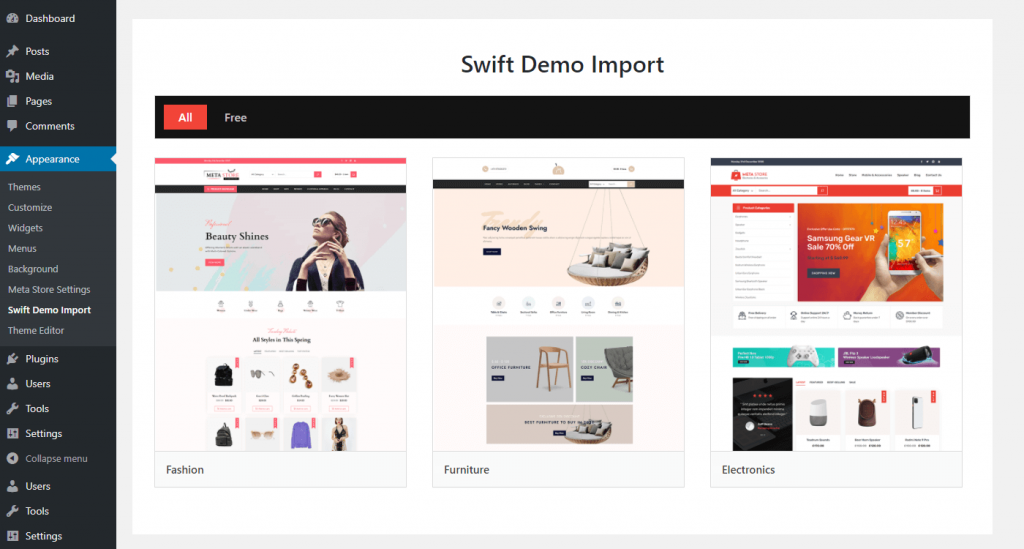
Dar înainte de instalarea demo-ului, veți fi întrebat dacă doriți să vă resetați site-ul sau nu. Dacă nu aveți conținut important, vă recomandăm să resetați site-ul. Acesta va șterge tot conținutul și va face ca procesul de import demo să funcționeze impecabil.
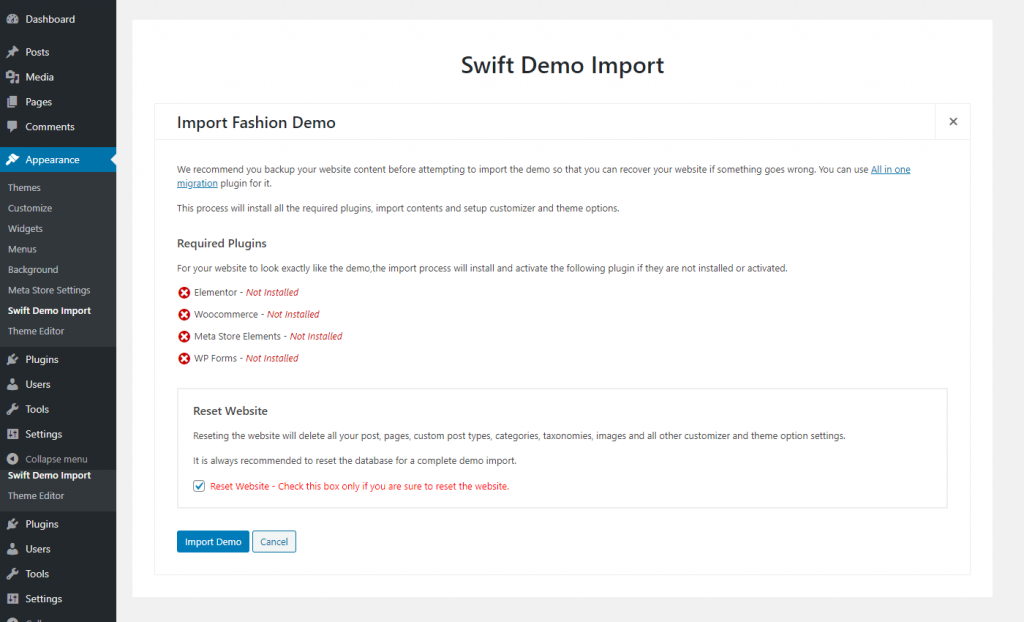
Va dura câteva minute pentru a importa demonstrația pe site-ul dvs. web. Cu toate acestea, dacă întâmpinați probleme în timpul importului demo-ului, puteți consulta articolul: Procesul de import demo a eșuat. De ce eșuează Importul Demo? pentru rezolvare.
Odată ce importul demo este finalizat, verificați site-ul web pentru a vedea dacă totul este bine sau nu.
Pasul 3: Configurare și personalizare
Meta Store este plin cu o mulțime de caracteristici și funcționalități pentru a configura și personaliza aproape fiecare element prezent pe șablon.
Panoul de personalizare al temei arată cam așa:
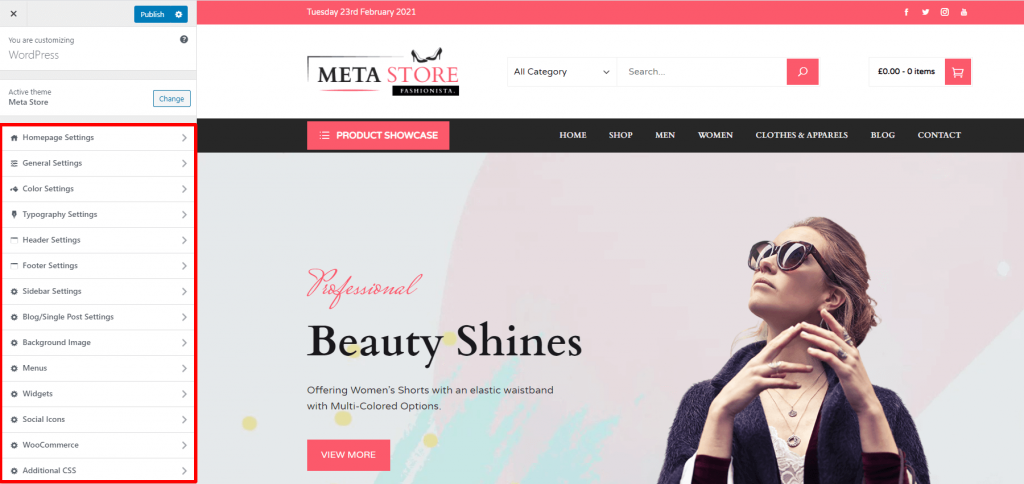
Opțiune de tipografie:
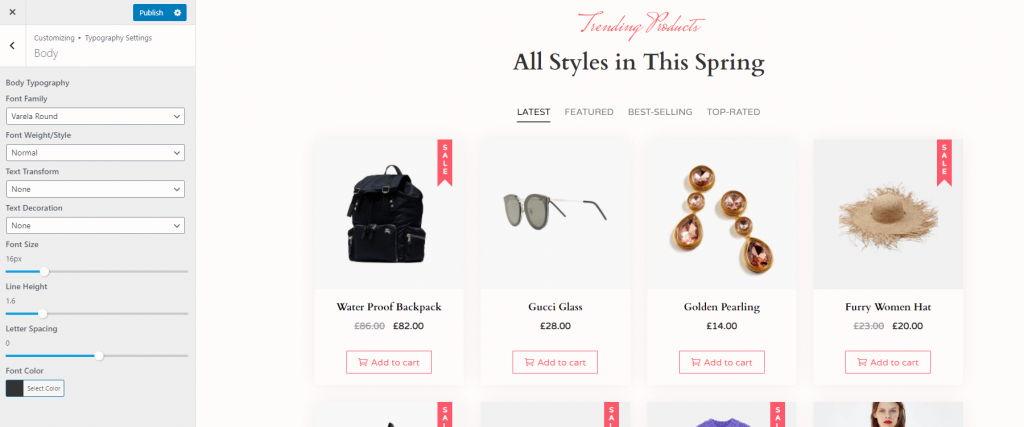
Meta Store vine cu opțiuni avansate de tipografie care vă permit să alegeți dimensiunea fontului, familia de fonturi, culoarea fontului, transformarea textului, decorarea textului, înălțimea liniilor și spația dintre rânduri ale conținutului dvs. web. Acest lucru vă oferă control deplin pentru a alege aspectul fontului de pe site-ul dvs. web.
Setări antet:
O altă funcție de tip premium disponibilă pe Meta Store este configurația antetului. În mod normal, o temă WordPress gratuită vine cu doar caracteristici de bază pentru a configura secțiunea antet. Cu toate acestea, Meta Store vine cu 3 forme diferite de antet din care să alegeți.
Puteți selecta aspectul antetului din Setări antet > Aspecte antet .
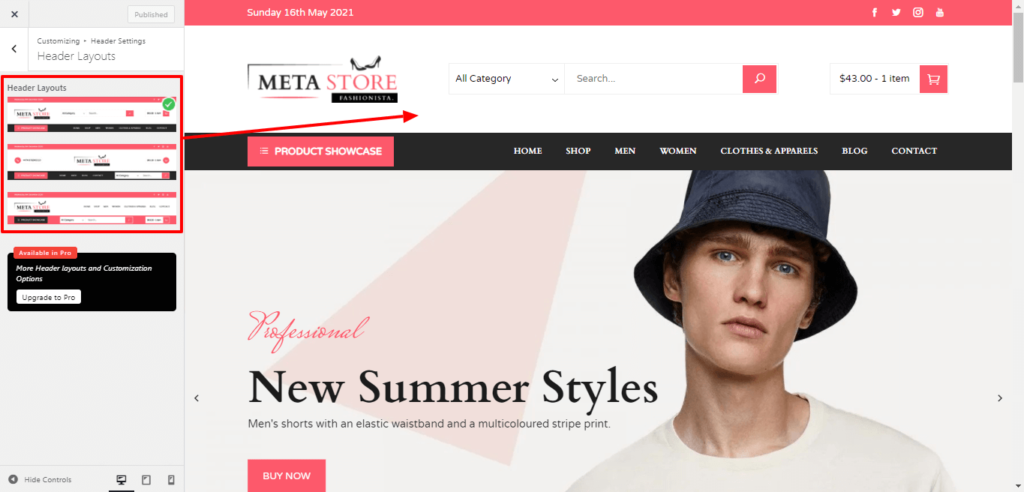
În plus, puteți configura și antetul de sus, antetul din mijloc, antetul de jos și conținutul antetului.
În antetul de sus, puteți adăuga diverse conținuturi, cum ar fi data și ora, pictograme sociale, widget-uri, texte HTML și meniu.
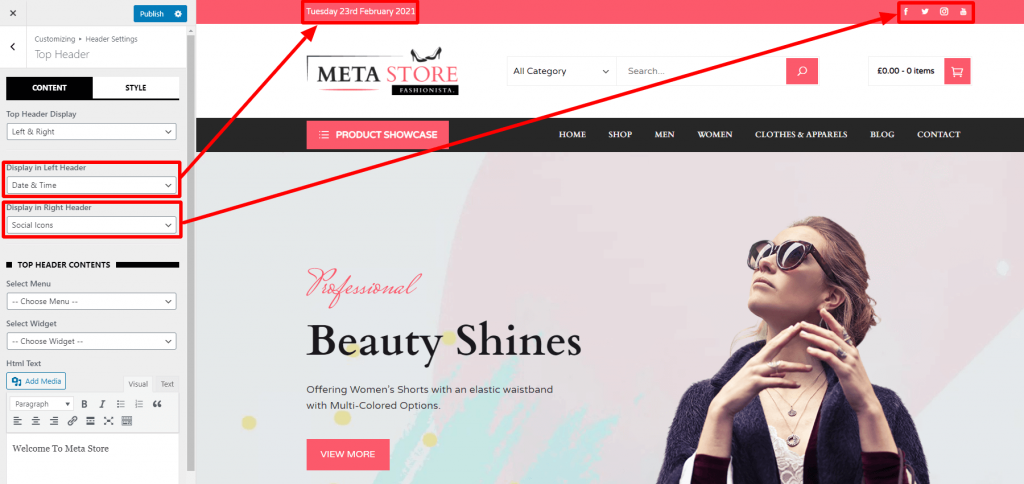
În antetul din mijloc, puteți configura distanța dintre antetul de sus și antetul de jos.
În timp ce, puteți alege culoarea potrivită pentru antetul de jos.
În plus, puteți afișa/ascunde diferite conținuturi, cum ar fi căutarea pe categorii, mini coș și meniul de comutare în antetul site-ului dvs.
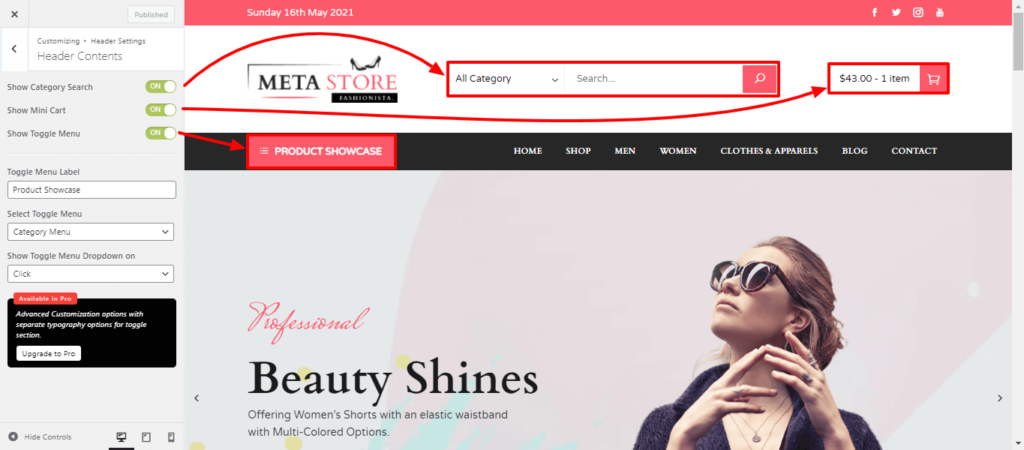
Configurarea paginii de pornire:
Meta Store este o temă WordPress bazată pe Elementor, care vă permite să construiți o pagină de pornire frumoasă folosind generatorul de pagini Elementor. De asemenea, tema vine cu peste 12 elemente încorporate pentru a vă ajuta să vă proiectați site-ul și mai ușor.
Pentru a configura pagina de pornire, Pagina > Toate paginile și alegeți pagina pe care ați atribuit-o ca prima pagină a site-ului dvs. web.
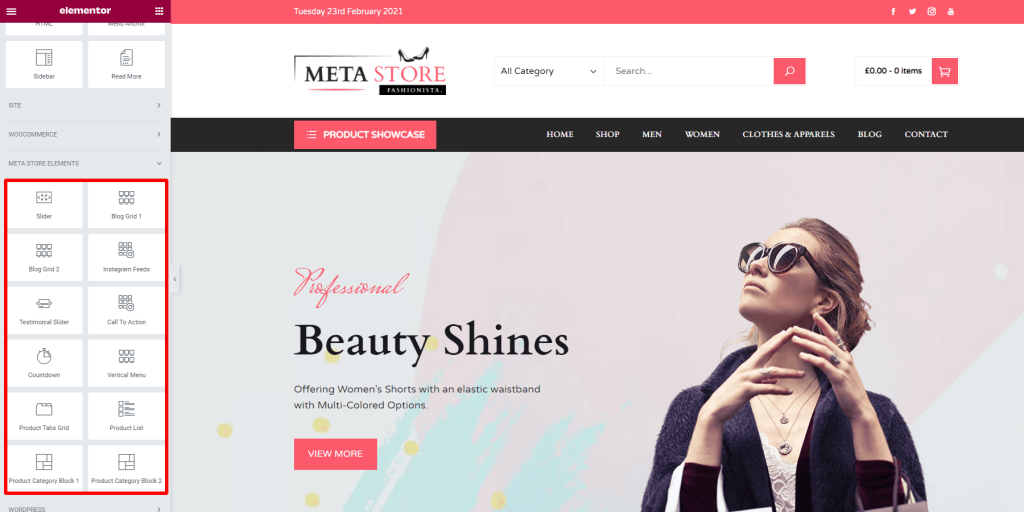
Notă: Dacă ați importat demonstrația, Elementor va fi instalat automat pe site-ul dvs. web. Dar dacă nu ați importat demonstrația, trebuie să instalați manual pluginul Elementor page builder.
Configurație subsol:
Meta Store vine cu 4 aspecte diferite de subsol din care să alegeți. Pentru fiecare subsol, puteți plasa widget-uri atractive pentru a-l face mai atractiv și mai captivant.
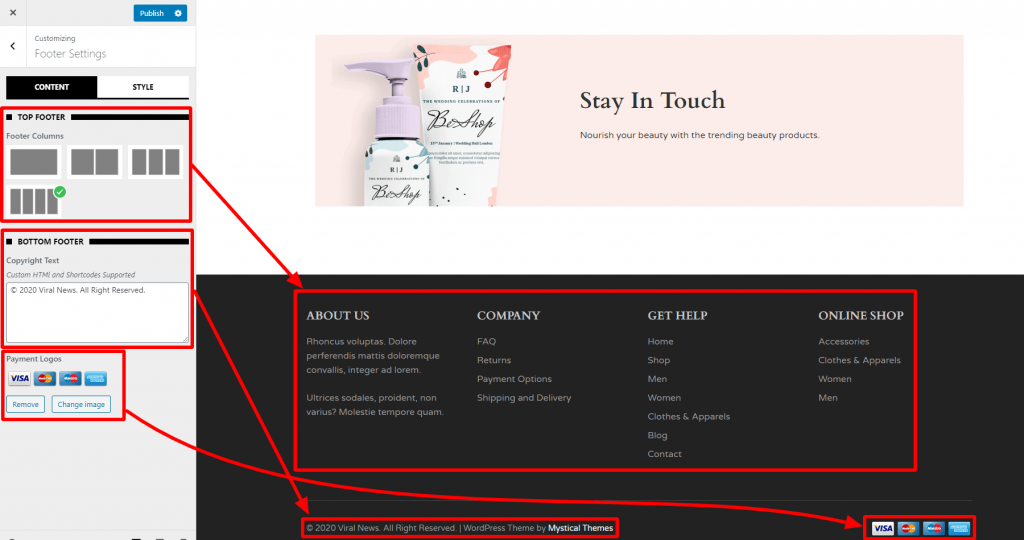
De asemenea, puteți adăuga textul personalizat pentru subsolul drepturilor de autor.
Adăugarea produsului pe site-ul dvs. de comerț electronic
Acum că v-ați creat site-ul de comerț electronic, este timpul să adăugați produse.
Pentru a adăuga și a prezenta produse pe site-ul dvs., trebuie să aveți pluginul WooCommerce instalat pe site-ul dvs.
Notă: Dacă ați importat demonstrația, WooCommerce va fi instalat automat pe site. Dacă nu, trebuie să instalați manual WooCommerce.
Pentru un produs nou pe site-ul dvs. web, accesați Produse > Adăugați nou .
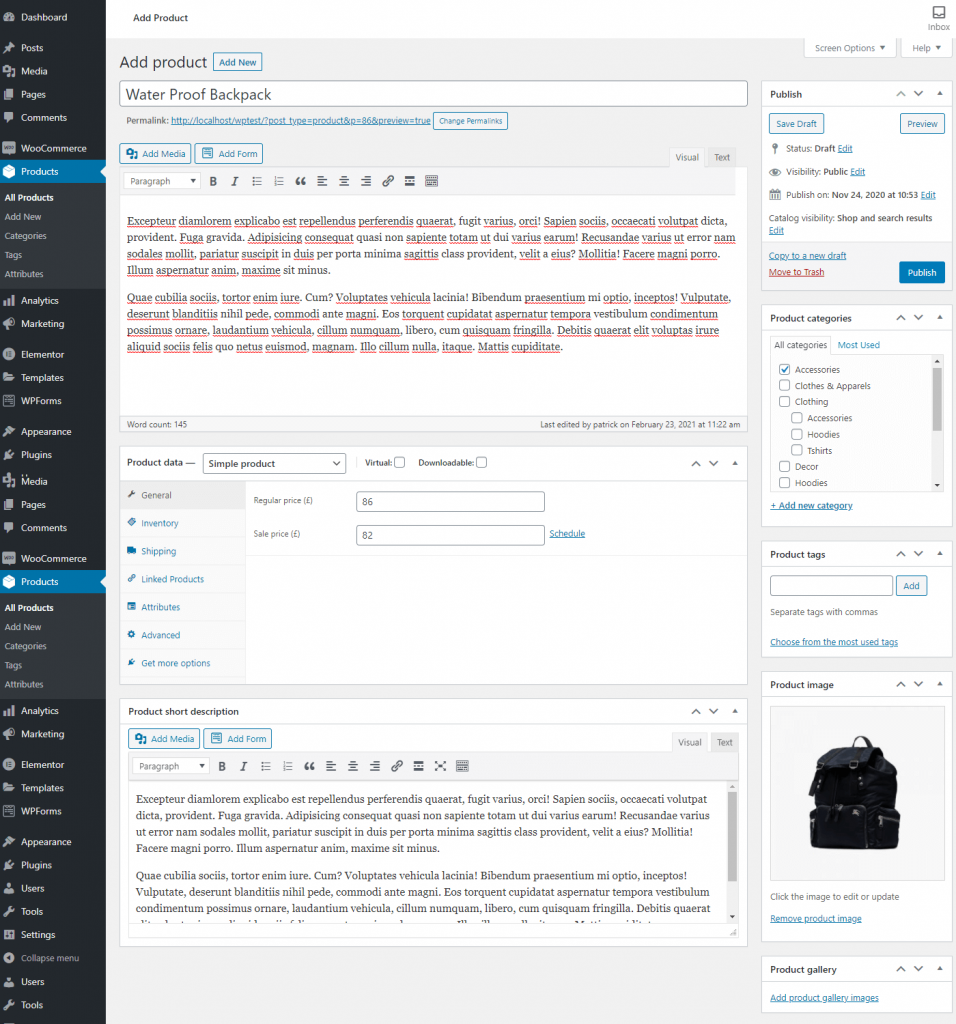
Dați titlul, melcul și descrierea noilor dvs. produse.
Acum selectați datele despre produs și setați prețul pentru produsul dvs. Dacă doriți să păstrați produsul la vânzare, adăugați și prețul de vânzare.
Apoi, accesați fila de inventar și alegeți starea produsului pentru a-i anunța clienților dacă acesta este în stoc sau nu.
De asemenea, alegeți imaginea produsului, galeria de produse și categoria de produse.
După ce ați terminat, faceți clic pe butonul Publicați pentru a vă pune produsul în viață.
